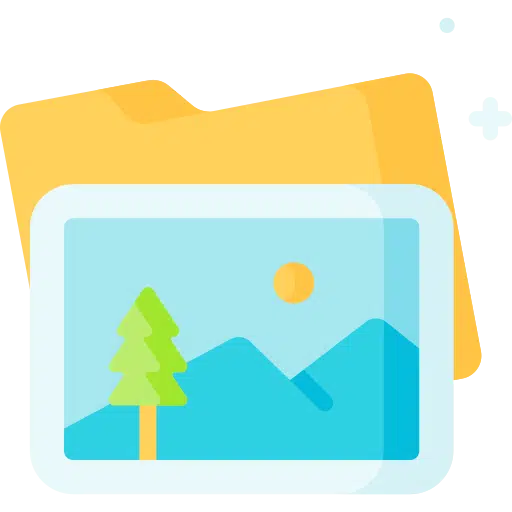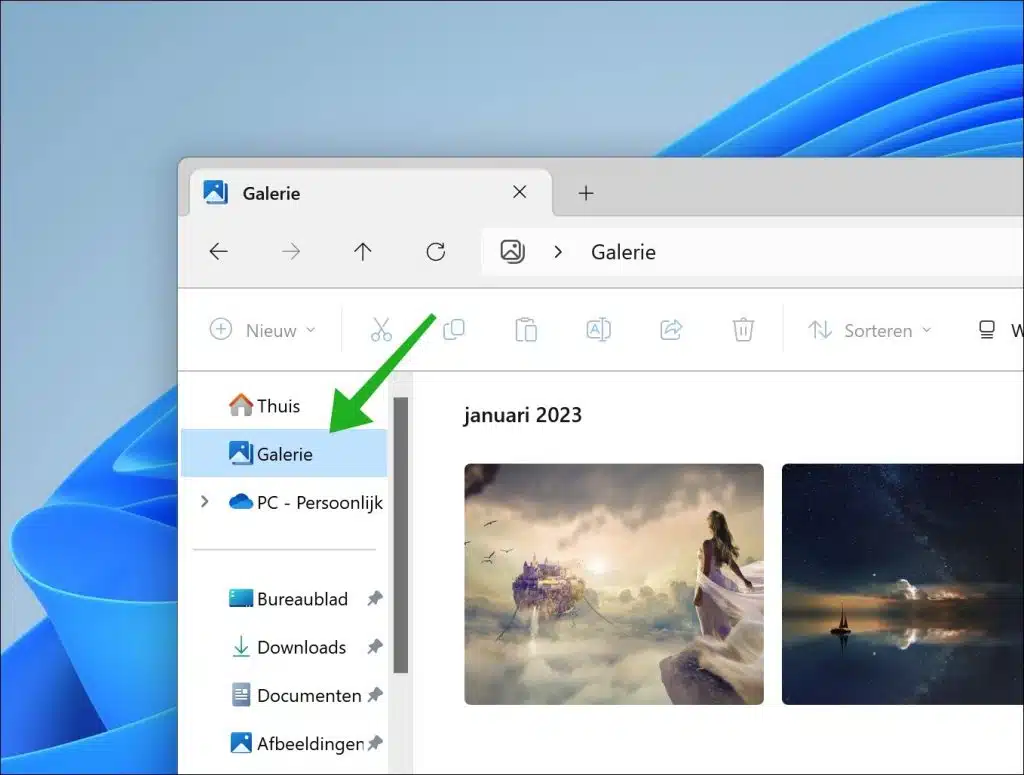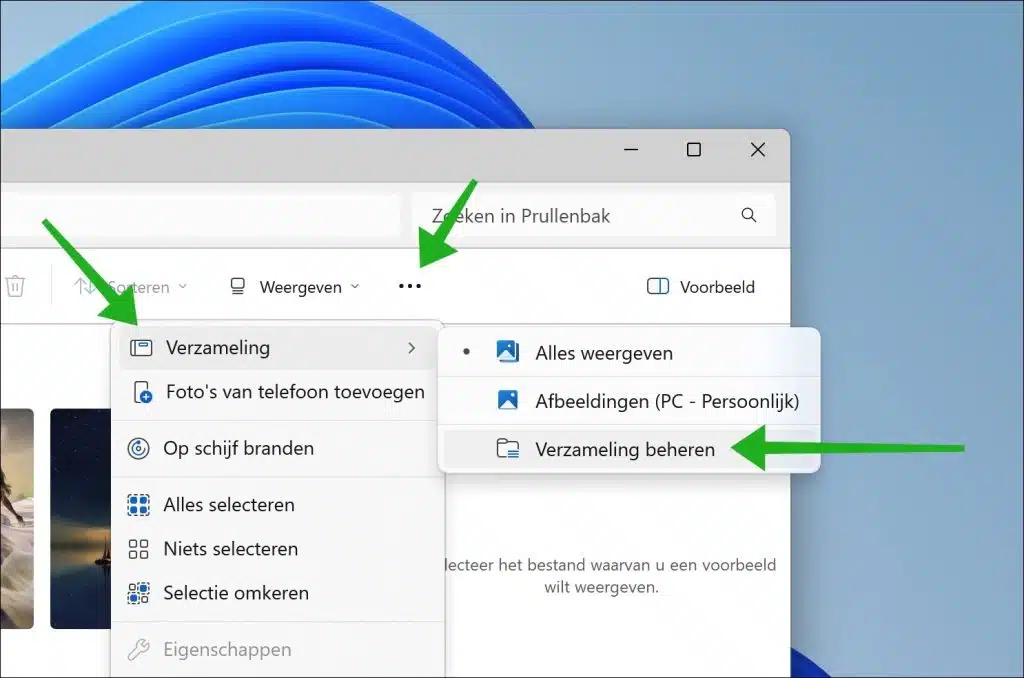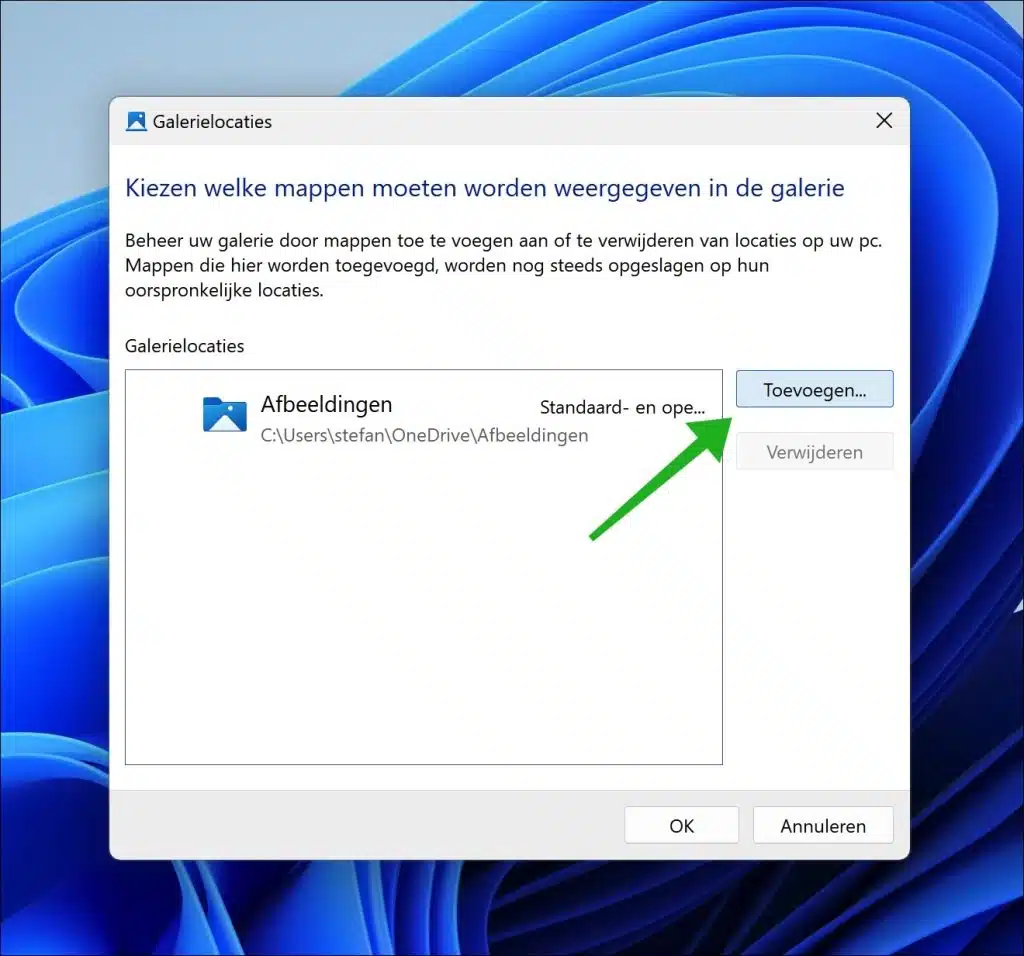Este artigo mostra como adicionar uma nova coleção à Galeria no Windows Explorer em um computador Windows 11.
Galeria no File Explorer é uma visualização que mostra fotos da pasta Imagens em seus documentos. Depois de abrir a Galeria, você verá uma grade de miniaturas de imagens classificadas pela data em que foram tiradas. Você pode navegar, visualizar, editar, compartilhar ou excluir facilmente suas imagens usando o aplicativo Fotos clicando duas vezes em uma imagem. Além disso, é possível selecionar diversas imagens para ações em grupo como recortar, copiar, colar, compartilhar ou excluir.
As imagens que aparecem são apenas imagens que estão na pasta de imagens dos seus documentos pessoais. Se você tiver imagens em outro local do seu computador, também poderá adicionar esse local. Esse local é chamado de coleção nas configurações da Galeria. É assim que funciona.
Adicione uma nova coleção à Galeria no Windows Explorer
Abra o Windows Explorer. Clique à esquerda Snelle Toegang na Galeria.
Para adicionar uma coleção, clique nos três pontos horizontais do menu. Em seguida, clique em Coleções > Gerenciar coleções.
Agora você pode selecionar o local (ou pasta) que contém as imagens clicando no botão “adicionar”. Em seguida, selecione a pasta e clique em “Abrir”.
Todas as imagens na pasta recém-adicionada agora são adicionadas à Galeria e exibidas em uma grade.
Leia mais dicas do Windows Explorer no artigo 16 dicas para o Windows Explorer.
Espero que isso tenha ajudado você. Obrigado por ler!